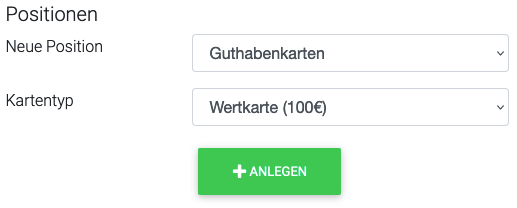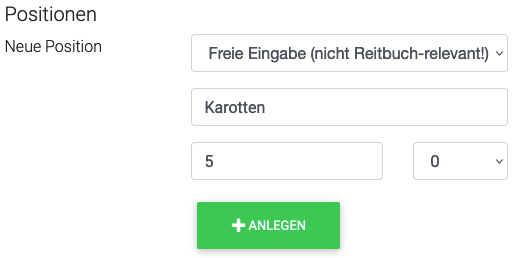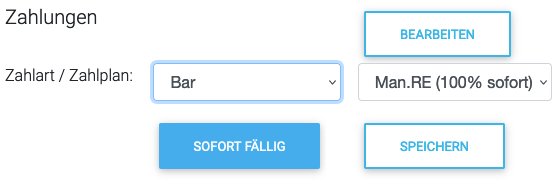Wenn Sie keine bestehende Rechnung auswählen, können Sie eine neue Rechnung manuell anlegen:
- Wenn Sie mehrere Rechnungssteller konfiguriert haben, wählen Sie den Rechnungssteller aus.
- Wählen Sie den Rechnungsempfänger aus.
- Sie haben jetzt noch die Gelegenheit, einen abweichenden Rechnungs-Empfänger zu erfassen.